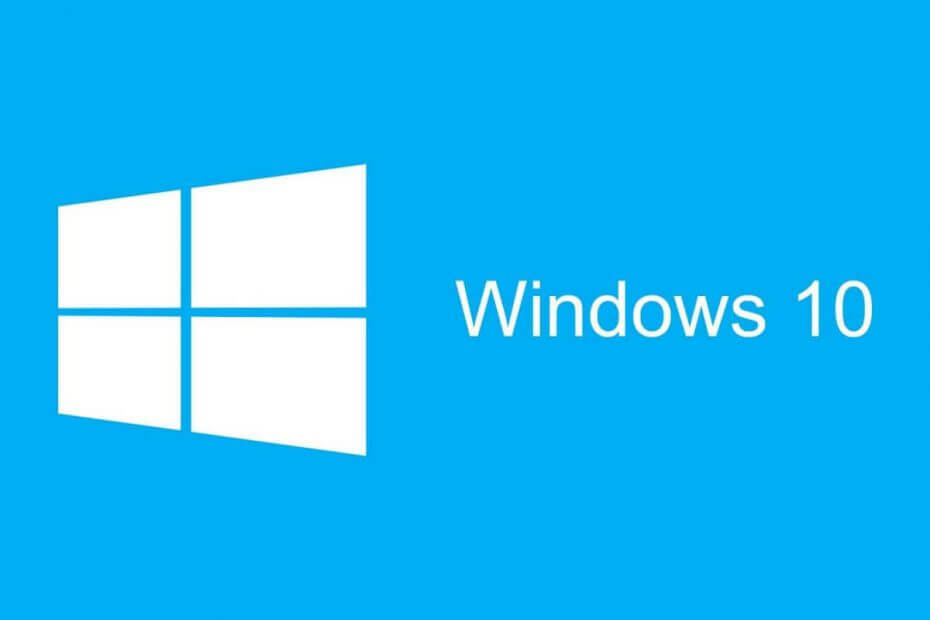
Bu yazılım, yaygın bilgisayar hatalarını onaracak, sizi dosya kaybından, kötü amaçlı yazılımlardan, donanım arızasından koruyacak ve bilgisayarınızı maksimum performans için optimize edecektir. Şimdi 3 kolay adımda bilgisayar sorunlarını düzeltin ve virüsleri kaldırın:
- Restoro PC Onarım Aracını İndirin Patentli Teknolojilerle birlikte gelen (patent mevcut İşte).
- Tıklayın Taramayı Başlat PC sorunlarına neden olabilecek Windows sorunlarını bulmak için.
- Tıklayın Hepsini tamir et bilgisayarınızın güvenliğini ve performansını etkileyen sorunları gidermek için
- Restoro tarafından indirildi 0 okuyucular bu ay
Windows 10'da kırmızı X ile işaretlenmiş klasörler alıyorsanız, doğru yere geldiniz. Bu yazıda, bu sorunu birkaç kolay adımda nasıl çözeceğinizi göstereceğiz.
Ayrıca, bu sorunu yaşayan tek kişi sen değilsin. Birçok kişi bu sorunla karşılaştı.
Genellikle, Dosya Gezgini'ndeki bazı çok önemli klasörlerin sol tarafında X ile işaretlenmiş kırmızı daireler görürsünüz;
Belgeler Klasör. Ayrıca, Dosya Gezgini'ni yeniden başlatmak ve bilgisayarı yeniden başlatmak da yardımcı olmadı.Neyse ki, bu sorunun basit bir cevabı var: OneDrive senkronize değil.
Windows 10'da klasörlerdeki kırmızı X işaretini düzeltme adımları
1. OneDrive'ı Microsoft hesabınızla eşitleyin
- Sağ alt köşedeki OneDrive düğmesini tıklayın.
- seçin Daha seçenek.
- Tıklamak Ayarlar.
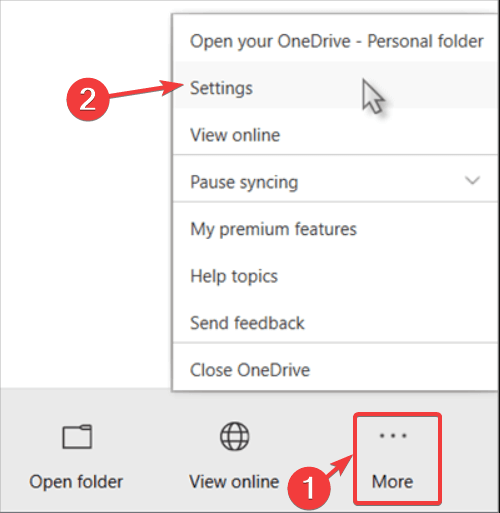
- seçin hesap sekme.
- Tıkla Bu bilgisayarın bağlantısını kaldır seçenek.
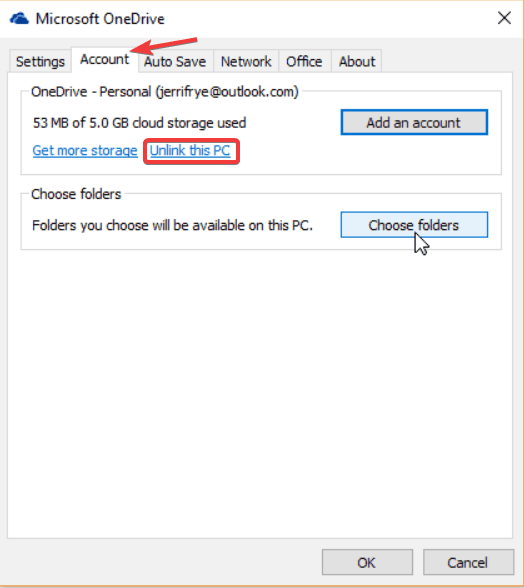
- Tıkla Hesabın bağlantısını kaldır buton.
- Sihirbazda OneDrive hesabınız için e-posta hesabınızı yazın.
- Tıkla Oturum aç buton.
- Hesap şifrenizi yazın.
- Tıkla Oturum aç düğmesine basın ve tıklayın Sonraki.
- Ekrandaki yönergelerle devam edin veya pencereyi kapatın.
Windows 10'da OneDrive eşitleme ayarlarını değiştirme hakkında bilmeniz gereken her şeyi öğrenin.
2. OneDrive depolama alanınızı kontrol edin
Microsoft hesabınızı OneDrive ile senkronize etmekle ilgili her şey yolundaysa, suçlunun bulutta yer olmaması olabilir.
Bu genellikle, kullanıcılar OneDrive'daki tüm dosya ve klasörleri otomatik olarak yüklerse olur.
Eğer OneDrive neredeyse dolu, OneDrive simgesinde bir ünlem işareti göreceksiniz.
Bu nedenle, biraz yer açın, daha fazla depolama alanı elde etmek için OneDrive'ınızı güncelleyin ve buluta hangi klasörlerin yüklenmesini istediğinizi seçin.
- OneDrive menüsüne gidin ve Daha ve Ayarlar yukarıdaki yöntemde olduğu gibi.
- seçin hesap sekme.
- Tıklamak Klasörleri seçin.
- OneDrive'a yüklemek istemediğiniz klasörlerin işaretini kaldırın.
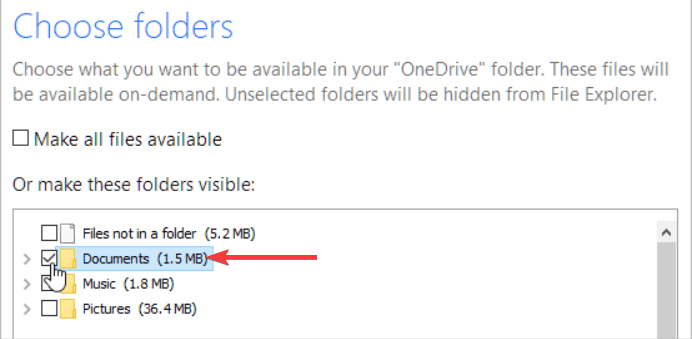
Ayrıca, bu çözüm, aşağıdakiler gibi diğer benzer bulut araçları için işe yarayabilir: Google sürücü.
Sonuç
Bu nedenle, kırmızı X işareti OneDrive'ın senkronize olmadığı anlamına gelebilir. Yine de, yukarıda açıklanan yöntemlerle bulut aracındaki senkronizasyon ayarlarını değiştirerek bu can sıkıcı sorunu çözebilirsiniz.
Çözümlerimizi faydalı buldunuz mu? Aşağıdaki yorumlar bölümünde bize bildirin!
KONTROL ETMENİZ GEREKEN İLGİLİ MAKALELER:
- Windows 10'da OneDrive SharePoint eşitleme sorunları nasıl düzeltilir
- Cevap veriyoruz: Windows 10'da OneDrive nedir ve nasıl kullanılır?
- Windows 10'da dosya ve klasörler nasıl şifrelenir [EASY GUIDE]
 Hala sorun mu yaşıyorsunuz?Bunları bu araçla düzeltin:
Hala sorun mu yaşıyorsunuz?Bunları bu araçla düzeltin:
- Bu PC Onarım Aracını İndirin TrustPilot.com'da Harika olarak derecelendirildi (indirme bu sayfada başlar).
- Tıklayın Taramayı Başlat PC sorunlarına neden olabilecek Windows sorunlarını bulmak için.
- Tıklayın Hepsini tamir et Patentli Teknolojilerle ilgili sorunları çözmek için (Okuyucularımıza Özel İndirim).
Restoro tarafından indirildi 0 okuyucular bu ay


